¿Cómo Poner Números Consecutivos En Excel?
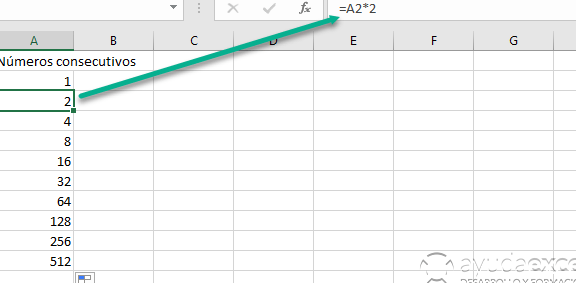
Aprender a poner números consecutivos en Excel puede simplificar enormemente tu trabajo. En este artículo, te guiaré paso a paso sobre cómo hacerlo de manera rápida y eficiente. ¡Prepárate para mejorar tus habilidades en Excel!
LOS 7 COMANDOS DE EXCEL QUE DEBES DOMINAR (2021)
Una guía paso a paso para insertar números secuenciales en Excel
En el mundo de Excel, hay numerosas funciones y características que pueden ser utilizadas para simplificar y automatizar tareas. Una de esas características es la capacidad de insertar números secuenciales. A continuación, exploraremos cómo hacer esto a través de una serie de pasos fáciles de seguir.
1. Comprendiendo la necesidad de los números consecutivos en Excel
En Excel, los números secuenciales son útiles para una variedad de propósitos. Por ejemplo, se pueden utilizar para numerar filas en un conjunto de datos o para crear series de tiempo. También pueden ser útiles para asignar identificaciones únicas a elementos en una lista.
2. Iniciando con la secuencia de números
Para comenzar a poner números secuenciales en Excel, primero debes seleccionar la celda en la que deseas que empiece la secuencia. Luego, ingresa el primer número de la secuencia en esa celda. Este será el punto de partida para el resto de la secuencia de números.
3. Utilizando la función de arrastrar para completar la secuencia
Excel tiene una función de arrastre que permite rellenar celdas automáticamente con números consecutivos. Para utiliza esta función, selecciona la celda con el primer número de la secuencia, luego mueve el cursor al cuadro de llenado en la esquina inferior derecha de la celda y arrástralo hacia abajo o hacia la derecha, según lo requiera tu secuencia.
4. Ajustando la serie de números según sea necesario
Las series de números en Excel son altamente personalizables. Puedes ajustar fácilmente el paso de la secuencia (por ejemplo, si deseas una secuencia de números impares) o incluso cambiar la dirección de la secuencia.
5. Consejos útiles para trabajar con números consecutivos en Excel
Trabajar con números consecutivos en Excel puede ahorrar mucho tiempo y esfuerzo, especialmente cuando se manejan grandes conjuntos de datos. Recuerda siempre verificar tu trabajo para asegurarte de que la secuencia de números se ha insertado correctamente. Con un poco de práctica, esta puede convertirse en una tarea regular en tu flujo de trabajo con Excel.
Preguntas Frecuentes
1. ¿Cómo empezar a poner números consecutivos en Excel?
Para comenzar, necesitas tener abierta una hoja de cálculo de Excel. En la celda donde quieras iniciar la numeración, digita el primer número de la secuencia y presiona enter. Por ejemplo, si quieres enumerar a partir del número 1, debes escribir "1" sin comillas y presiona Enter.
2. ¿Cómo seguir con la secuencia de números?
Después de digitar el primer número, selecciona la celda donde has ingresado este valor. Verás que en la esquina inferior derecha de la celda seleccionada hay un pequeño cuadrado, conocido como el controlador de relleno. Haz clic y arrastra hacia abajo para continuar con la secuencia de números.
3. ¿Cómo cambiar la secuencia de los números?
Si tu secuencia no es simplemente +1, puedes establecer un patrón personalizado. Digita los dos primeros números de tu secuencia en celdas adyacentes. Luego, selecciona ambas celdas y utiliza el controlador de relleno para arrastrar y generar la secuencia.
4. ¿Cómo detener la numeración automática en Excel?
Si quieres detener la numeración automática, simplemente suelta el controlador de relleno. Excel continuará con la secuencia hasta la última celda que hayas rellenado.
Te Puede interesar
Cambiar Puntos Por Comas En Excel
¿Para Qué Sirve La Ventana De Inspección En Excel?
¿Para Qué Sirve La Fila En Excel?
Lista De Nombres Con Apellidos Y CURP En Excel
Fórmula Para Sumar, Restar, Multiplicar Y Dividir En Excel
Fórmula Para Separar Texto En Excel
Fórmula Para Separar Nombres En Excel
Fórmula Para Convertir Números A Letras En Excel 2010
Si quieres conocer otros artículos parecidos a ¿Cómo Poner Números Consecutivos En Excel? puedes visitar la categoría Funciones y Fórmulas en Excel.

Deja una respuesta